docker私有仓库的搭建和使用详解
1.下载仓库镜像
docker pull registry
2.创建私有仓库容器-d表示后台启动
docker run -d -p 5000:5000 -v /opt/data/registry:/var/lib/registry registry
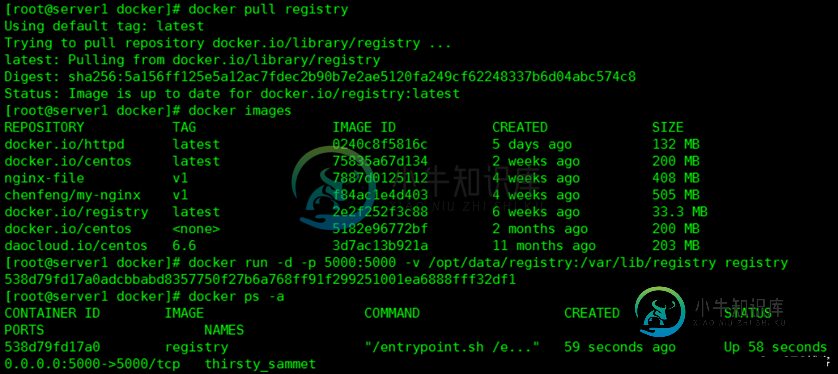
3.防火墙解除5000端口限制
firewall-cmd --zone=public --add-port=5000/tcp --permanent
4.验证私有仓库是否启动成功
http://192.3.8.12:5000/v2

5.打包镜像
docker tag my-nginx:v1 192.168.56.200:5000/centos

6.把打包好的镜像上传到私有仓库
[root@server1 ~]# docker push 192.168.56.200:5000/centos The push refers to a repository [192.168.56.200:5000/centos] Get https://192.168.56.200:5000/v1/_ping: http: server gave HTTP response to HTTPS client

这个问题可能是由于客户端采用https,docker registry未采用https服务所致。一种处理方式是把客户对地址“192.168.56.200:5000”请求改为http。
解决方法:
在”/etc/docker/“目录下,创建”daemon.html" target="_blank">json“文件。在文件中写入: { "insecure-registries":["192.168.56.200:5000"] }
保存退出后,重启docker。
7.再次上传又出来了问题,是因为selinux没有关。(使用setenforce 0 命令设置临时关闭,也可以vi /etc/sysconfig/selinux把里边的一行改为SELINUX=disabled改了之后保存,然后重启就可以了。)

8.查看私有仓库中的镜像
http://192.3.8.187:5000/v2/_catalog

9.这样就在server2上下载私有仓库的镜像了。
docker pull 192.168.56.200:5000/centos

10.仓库镜像的备份和恢复。
直接定期备份/opt/data/registry,恢复是直接挂在到docker-registry镜像下启动即可。
docker run -d -p 5000:5000 -v /opt/data/registry:/var/lib/registry registry
以上就是本文的全部内容,希望对大家的学习有所帮助,也希望大家多多支持小牛知识库。
-
本文向大家介绍详解CentOS 7 : Docker私有仓库搭建和使用,包括了详解CentOS 7 : Docker私有仓库搭建和使用的使用技巧和注意事项,需要的朋友参考一下 系统环境: CentOS 7.2 192.168.0.179:Docker仓库 192.168.0.60:客户端 安装并启动docker 搭建私有仓库 179上下载registry镜像 防火墙添加运行5000端口 下载完之后
-
本文向大家介绍详解docker私有仓库搭建与使用实战,包括了详解docker私有仓库搭建与使用实战的使用技巧和注意事项,需要的朋友参考一下 hub.docker.com上可以保存镜像,但是网速相对较慢,在内部环境中搭建一个私有的公共仓库是个更好的方案,今天我们就来实战搭建私有docker仓库吧; 环境规划 需要两台机器:docker私服仓库的server和使用docker的普通机器,这两个机器都是
-
本文向大家介绍Docker Registry 私有仓库搭建详细步骤,包括了Docker Registry 私有仓库搭建详细步骤的使用技巧和注意事项,需要的朋友参考一下 Docker Registry 私有仓库搭建 官方已经提供了很多版本的 Linux 镜像,直接从官方仓库(Public Repositories)下载就可以了。如果考虑到安全性和速度,我们可能会想在自己局域网里架设一个私有仓库
-
本文向大家介绍docker创建私有镜像仓库搭建教程,包括了docker创建私有镜像仓库搭建教程的使用技巧和注意事项,需要的朋友参考一下 我的环境相关设置如下 环境:centos7 IP地址:10.211.55.30 dockere版本:1.10.3 镜像仓库:v2 首先在10.211.55.30机器上下载registry镜像 也可以进行镜像导入的方法进行离线的安装。可以去我的网盘中下载:https
-
本文向大家介绍搭建Docker私有仓库(自签名方式),包括了搭建Docker私有仓库(自签名方式)的使用技巧和注意事项,需要的朋友参考一下 为了能集中管理我们创建好的镜像,方便部署服务,我们会创建私有的Docker仓库。通读了一遍官方文档,Docker为了确保安全使用TLS,需要CA认证,认证时间长的要钱啊,免费过期时间太短,还是用自签名比较简单。 准备环境 环境:两台Centos 7 虚拟机
-
和Maven一样,Docker不仅提供了一个中央仓库,同时也允许我们搭建私有仓库。如果读者对Maven有所了解,将会很容易理解私有仓库的优势: 节省带宽,镜像无需从中央仓库下载,只需从私有仓库中下载即可 对于私有仓库中已有的镜像,提升了下载速度 便于内部镜像的统一管理 下面我们来讲解一下如何搭建、使用私有仓库 准备工作 准备两台安装有Docker的CentOS7的机器,主机规划如下(仅供参考):

